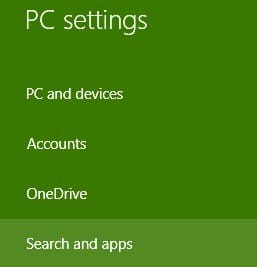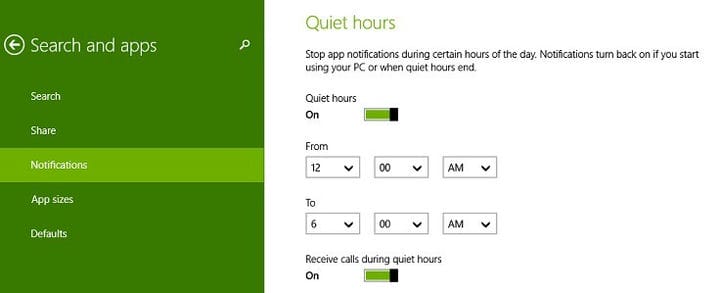Cómo administrar ‘Horas silenciosas’ en Windows 8.1, 10
Última actualización: 23 de agosto de 2018
Para solucionar varios problemas de PC, recomendamos DriverFix: este software mantendrá sus controladores en funcionamiento, lo que lo mantendrá a salvo de errores comunes de la computadora y fallas de hardware. Verifique todos sus controladores ahora en 3 sencillos pasos:
- Descargue DriverFix (archivo de descarga verificado).
- Haga clic en Iniciar escaneo para encontrar todos los controladores problemáticos.
- Haga clic en Actualizar controladores para obtener nuevas versiones y evitar fallas en el sistema.
- DriverFix ha sido descargado por 502,095 lectores este mes.
Windows 8.1 se ha inspirado en Windows Phone y ha introducido una nueva función que le permite disfrutar de un tiempo “en silencio” si no desea que su dispositivo con Windows 8 se apague. Por lo tanto, veamos cómo puede acceder a esta función y habilitar ella. Las nuevas horas de silencio característica de Windows 8.1 ha sido puesto a disposición principalmente para dar cabida a los que están utilizando especialmente sus tabletas muy fuertemente y quieren asegurarse de que no reciben notificaciones molestas. Eso podría ser cuando usted está en el trabajo, dormir o tomar una siesta, o cualquier otro momento en el que no quieras que tu dispositivo con Windows 8.1 te moleste. Si lo deseas, es una función similar a la forma en que pones los teléfonos móviles al modo Silencioso.
Lea también: Cómo cambiar la configuración de privacidad en Windows 8.1
Entonces, echemos un vistazo a todos los pasos que debe seguir para habilitar esta función realmente útil. Habilítelo para dejar de recibir notificaciones de aplicaciones, eventos del calendario, mensajes y alertas por correo electrónico, e incluso llamadas de Skype.
1 Presione el logotipo de Windows + tecla W para abrir la función de búsqueda o abra la barra de accesos moviendo el mouse o deslizando el dedo hacia 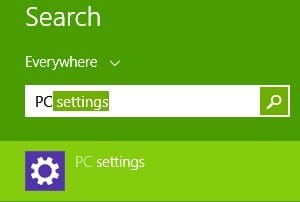 la esquina superior derecha.
la esquina superior derecha.
2 En la barra de búsqueda, escriba ‘ Configuración de PC ‘ y luego haga clic o toque en él.
3 Elija ‘ Búsqueda y aplicaciones ‘ en el menú.
4 Haga clic o toque en ‘ Notificaciones ‘.
5 Desde allí, vaya al submenú “Horas silenciosas” y elija si desea que la función esté habilitada o deshabilitada. Elija el período en el que no desea recibir notificaciones y también puede optar por no recibir llamadas durante las horas de silencio.
Muchos usuarios han tenido situaciones desagradables cuando Quiet Hours bloquea importantes servicios o software de terceros. Esto podría ser un problema, ya que algunos usuarios se encontraban en una situación en la que tenían que elegir entre deshabilitar la herramienta o no. Sin embargo, ahora la aplicación debería funcionar bien y ya no bloqueará estas notificaciones. Esperamos que sea uno de los afortunados usuarios que no tuvo este problema.
Lea también: Las 10 mejores aplicaciones de temporizador para Windows 10 para aumentar su productividad
Nota del editor: esta publicación se publicó originalmente en abril de 2014 y desde entonces ha sido renovada y actualizada para brindar frescura, precisión y exhaustividad.